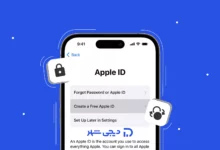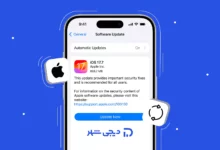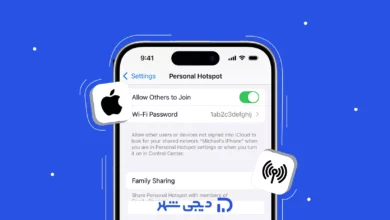تا حالا شده بخواهید عکسی را سریع بفرستید، اما حجم بالا جلوی کارتان را بگیرد؟ یا فضای آیفونتان پر شده باشد و ندانید چطور بدون افت کیفیت، عکسها را سبکتر کنید؟ خوشبختانه، کم کردن حجم عکس در آیفون راحتتر از چیزی است که فکرش را میکنید! در این مقاله، ۱۰ روش ساده و کاربردی یاد میگیرید که بدون نیاز به برنامههای پیچیده، عکسهای خود را فشرده کنید و هم در حافظه گوشی صرفهجویی کنید، هم بدون افت کیفیت آنها را به اشتراک بگذارید. پس با ما همراه باشید.
چگونه بدون نیاز به برنامه، حجم عکس را در آیفون کم کنیم؟
اگر فضای ذخیرهسازی آیفون شما پر شده یا میخواهید عکسی را سریعتر ارسال کنید، کم کردن حجم عکس در آیفون آنلاین یا آفلاین میتواند راهحلی کاربردی باشد. خوشبختانه، بدون نیاز به نصب برنامههای اضافی، میتوانید حجم تصاویر خود را کاهش دهید. در ادامه چند روش ساده و سریع را بررسی میکنیم.
۱.ترفند مخفی اپلیکیشن Photos برای تغییر اندازه عکس
اپلیکیشن Photos فقط برای مشاهده و ویرایش عکسها نیست، بلکه میتوانید با یک ترفند ساده، اندازه فایل تصاویر را کم کنید. کافی است عکس موردنظر را باز کنید، روی دکمه Share بزنید و گزینه Copy را انتخاب کنید. سپس اپلیکیشن Notes را باز کرده و عکس را در یک یادداشت جدید جایگذاری کنید.
بعد از ذخیره، روی تصویر نگه دارید، آن را به اشتراک بگذارید و در نهایت در گالری ذخیره کنید. نسخه جدید تصویر حجم کمتری خواهد داشت. اگر قصد خرید یا فروش اقساطی گوشی آیفون بدون پیشپرداخت را دارید یا به دنبال دریافت وام برای خرید گوشی هستید، پیشنهاد میکنیم شرایط اقساطی دیجیشهر را بررسی کنید.
۲.کم کردن حجم عکس با یک اسکرینشات ساده!
یکی از سریعترین روشها برای کاهش حجم فایل عکس در آیفون، گرفتن اسکرینشات است. ابتدا عکس موردنظر را باز کنید، سپس از آن اسکرینشات بگیرید. بعد از گرفتن اسکرینشات، میتوانید آن را برش دهید تا فقط بخش اصلی تصویر باقی بماند. در بسیاری از موارد، این روش حجم فایل را به میزان قابلتوجهی کاهش میدهد.
۳.ارسال در iMessage؛ روشی هوشمندانه برای فشردهسازی تصاویر
یک روش جالب دیگر برای کم کردن آنلاین حجم عکس در آیفون، استفاده از پیامرسان iMessage است. وقتی عکسی را از طریق iMessage ارسال میکنید، اپل به طور خودکار آن را فشرده میکند. کافی است عکس را برای خودتان ارسال کنید، سپس تصویر ارسالشده را دانلود و ذخیره کنید. این نسخه فشردهشده معمولاً حجم کمتری دارد و فضای کمتری اشغال میکند.
کمکردن حجم عکس در آیفون آنلاین بدون افت کیفیت
اگر عکسهای آیفون شما فضای زیادی اشغال میکنند یا برای ارسال آنها با مشکل مواجه شدهاید، راهحل سادهای وجود دارد! میتوانید بدون نیاز به نصب برنامه اضافی، از سایتهای آنلاین برای کم کردن حجم عکس در آیفون استفاده کنید. در ادامه، علاوه بر معرفی بهترین سایتها، یک ترفند جالب برای تغییر اندازه عکس با اپلیکیشن Photos را هم بررسی میکنیم.
ترفند مخفی اپلیکیشن Photos برای تغییر اندازه عکس
آیا میدانستید که میتوانید مستقیماً در اپلیکیشن Photos اندازه عکسهای خود را تغییر دهید؟ این روش بیشتر برای کوچککردن ابعاد تصویر کاربرد دارد و ممکن است حجم فایل را نیز کاهش دهد. برای انجام این کار:
- اپلیکیشن Photos را باز کنید و عکس موردنظر را انتخاب کنید.
- روی گزینه Edit ویرایش بزنید.
- گزینه Crop برش را انتخاب کرده و ابعاد تصویر را تغییر دهید.
- پس از انجام تغییرات، روی Done انجام شد بزنید.
با این کار، اندازه و حجم عکس کاهش پیدا میکند. اما اگر میخواهید بدون تغییر ابعاد، حجم عکس را کم کنید، روشهای آنلاین گزینه بهتری هستند.
بهترین سایتهای آنلاین برای کاهش حجم عکس بدون افت کیفیت
سایتهای آنلاین به شما امکان میدهند تا بدون نیاز به نصب برنامه اضافی، حجم تصاویر را کم کنید. برخی از بهترین گزینهها عبارتاند از:
- TinyPNG برای کاهش حجم با حفظ کیفیت
- Squoosh ابزار حرفهای گوگل
- CompressJPEG برای فشردهسازی فرمتهای مختلف
- iLoveIMG ابزار همهکاره و ساده
با این ابزارها، میتوانید نحوه کمکردن حجم فایل عکس در آیفون را بهراحتی و بدون افت کیفیت یاد بگیرید.
۴. با TinyPNG عکسهای آیفون را تا ۷۰٪ فشرده کنید!
یکی از بهترین سایتهای آنلاین برای کم کردن حجم عکس در آیفون TinyPNG است. این سایت از فناوری هوشمند فشردهسازی استفاده میکند و بدون افت کیفیت، حجم عکس را تا ۷۰٪ کاهش میدهد. برای استفاده از TinyPNG:
- به سایت TinyPNG.com بروید.
- عکس موردنظر را آپلود کنید.
- صبر کنید تا فرایند فشردهسازی انجام شود.
- نسخه کمحجم را دانلود کنید.
۵.Squoosh؛ ابزار حرفهای گوگل برای کمکردن حجم عکس در آیفون
اگر به دنبال یک ابزار پیشرفته برای کاهش حجم عکس بدون افت کیفیت هستید، Squoosh بهترین انتخاب است. این سایت توسط گوگل توسعه داده شده و امکاناتی مثل تنظیم دستی میزان فشردهسازی دارد. برای استفاده از آن:
- به سایت Squoosh.app مراجعه کنید.
- عکس موردنظر را کشیده و در سایت رها کنید.
- کیفیت، فرمت و حجم تصویر را بهدلخواه تنظیم کنید.
- تصویر نهایی را دانلود کنید.
این ابزار برای کسانی که میخواهند کنترل بیشتری روی کاهش حجم عکس داشته باشند، عالی است.
بهترین برنامهها برای کمکردن حجم عکس در آیفون آنلاین
گاهی اوقات نیاز داریم حجم عکسهای خود را برای ارسال در پیامرسانها، آپلود در سایتها یا صرفهجویی در فضای ذخیرهسازی کاهش دهیم. خوشبختانه، چند برنامه کاربردی برای کم کردن حجم عکس در آیفون آنلاین وجود دارد که بدون افت کیفیت زیاد، تصاویر را فشرده میکنند. در ادامه سه اپلیکیشن عالی برای این کار را معرفی میکنیم.
۶.Image Size؛ تغییر اندازه عکسها در چند ثانیه!
اگر به دنبال راهی سریع برای نحوه کم کردن حجم فایل عکس در آیفون هستید، Image Size یکی از بهترین گزینههاست. این برنامه به شما امکان میدهد عکسها را بر اساس اندازه دلخواه تغییر دهید و فرمتهای مختلفی مانند PNG و JPEG را انتخاب کنید.کافی است عکس موردنظر را در برنامه باز کنید، اندازه یا کیفیت موردنیاز را مشخص کنید و سپس تصویر جدید را ذخیره کنید. این روش برای زمانی که میخواهید حجم عکس را کاهش دهید؛ ولی همچنان وضوح مناسبی داشته باشد، ایدهآل است.
۷.Photo Compress؛ برنامهای سبک اما قدرتمند برای فشردهسازی عکس
Photo Compress یک اپلیکیشن ساده و درعینحال قدرتمند است که بدون افت کیفیت زیاد، حجم عکس را کاهش میدهد. یکی از مزایای این برنامه، امکان پردازش گروهی تصاویر است؛ یعنی میتوانید چندین عکس را بهصورت همزمان فشرده کنید. نحوه کار با آن هم بسیار راحت است:
- برنامه را باز کنید و عکس یا عکسهای موردنظر را انتخاب کنید.
- میزان فشردهسازی را تنظیم کنید. (مثلاً ۵۰٪ یا ۷۰٪)
- روی دکمه Compress بزنید و نسخه جدید عکسها را ذخیره کنید.
۸.JPEGmini؛ کمکردن حجم عکس بدون افت کیفیت واقعی!
اگر نگران افت کیفیت عکسهای خود هستید، JPEGmini یکی از بهترین گزینهها برای کم کردن حجم عکس در آیفون آنلاین محسوب میشود. این برنامه با استفاده از الگوریتمهای پیشرفته، حجم فایل را کاهش میدهد درحالیکه کیفیت بصری تصویر تقریباً بدون تغییر باقی میماند. مراحل کار به این صورت است:
- عکس را در برنامه باز کنید.
- گزینه Optimize را انتخاب کنید تا حجم عکس بهینه شود.
- تصویر جدید را ذخیره کنید و با خیال راحت استفاده کنید.
با این برنامهها دیگر نیازی نیست نگران پرشدن حافظه آیفون خود باشید. اگر به دنبال راهکارهای سریع هستید، میتوانید در کنار آن، از روشهای دیگر مانند کاهش رزولوشن عکس نیز استفاده کنید. همچنین، اگر قصد دارید اطلاعات بیشتری درباره خدمات آنلاین داشته باشید، میتوانید وام آنلاین فوری دیجیشهر را بررسی کنید.
۹. کاهش حجم عکس در آیفون با استفاده از ایمیل
یکی از روشهای ساده برای کمکردن حجم عکس در آیفون، استفاده از برنامه ایمیل است. در ادامه، مراحل این فرایند را گامبهگام توضیح میدهیم:
۱. انتخاب عکسهای موردنظر
ابتدا اپلیکیشن Photos را باز کرده و عکسهایی را که میخواهید حجمشان را کاهش دهید، انتخاب کنید. برای انتخاب چندین عکس، روی گزینه Select در گوشه بالا سمت راست ضربه بزنید و تصاویر موردنظر را انتخاب کنید.
۲. اشتراکگذاری از طریق ایمیل
پس از انتخاب عکسها، روی آیکون اشتراکگذاری (مربع با فلش روبهبالا) در پایین صفحه ضربه بزنید. از منوی باز شده، گزینه Mail را انتخاب کنید. با این کار، برنامه Mail باز شده و تصاویر انتخابی به یک ایمیل جدید ضمیمه میشوند.
۳. انتخاب اندازه مناسب
در این مرحله، یک پنجره ظاهر میشود که به شما امکان میدهد اندازه عکسها را تعیین کنید. گزینههای موجود معمولاً شامل Small (کوچک)، Medium (متوسط)، Large (بزرگ) و Actual Size (اندازه واقعی) هستند. برای کاهش حجم تصاویر، یکی از گزینههای Small یا Medium را انتخاب کنید.
۴. ارسال ایمیل به خودتان
پس از تعیین اندازه، آدرس ایمیل خود را در بخش To وارد کرده و روی Send ضربه بزنید. با این کار، تصاویر فشردهشده به ایمیل شما ارسال میشوند.
۵. ذخیره عکسهای فشردهشده
پس از دریافت ایمیل، آن را باز کرده و تصاویر ضمیمه را دانلود کنید. برای ذخیره عکسها، روی آنها ضربه زده و نگه دارید تا گزینه Save Image نمایش داده شود. با انتخاب این گزینه، تصاویر در اپلیکیشن Photos ذخیره میشوند.
۱۰.کاهش حجم عکس در آیفون با استفاده از واتساپ
اگر میخواهید حجم عکسهای خود را در آیفون کم کنید، واتساپ یک راهکار ساده و سریع برای این کار است. این برنامه هنگام ارسال عکسها، آنها را به طور خودکار فشرده میکند تا حجمشان کاهش یابد. برای انجام این کار، مراحل زیر را دنبال کنید:
۱. انتخاب عکس
ابتدا به گالری آیفون بروید و عکسی را که میخواهید حجم آن را کم کنید، انتخاب کنید.
۲. ارسال عکس به خودتان در واتساپ
واتساپ را باز کنید و یک چت شخصی با خودتان ایجاد کنید. اگر چنین چتی ندارید، میتوانید یک گروه بسازید، خودتان را به آن اضافه کنید و سپس اعضای دیگر را حذف کنید. حالا عکس موردنظر را در این چت ارسال کنید.
۳. ذخیره عکس فشردهشده
بعد از ارسال، واتساپ تصویر را فشرده میکند. کافی است عکس را لمس کرده و نگه دارید، سپس گزینه Save to Camera Roll را بزنید تا در گالری ذخیره شود.
۴. بررسی حجم عکس
حالا میتوانید به گالری بروید و حجم عکس جدید را با نسخه اصلی مقایسه کنید تا ببینید چقدر کاهش پیدا کرده است.
نکته: این روش باعث کاهش کیفیت عکس هم میشود. اگر میخواهید تصاویرتان باکیفیت بالا باقی بمانند، بهتر است از برنامههای مخصوص فشردهسازی عکس استفاده کنید.
نکات طلایی برای کاهش حجم عکس بدون افت کیفیت
گاهی پیش میآید که عکسی باکیفیت بالا دارید، اما حجم زیاد آن باعث دردسر میشود؛ مثلاً نمیتوانید آن را در یک سایت آپلود کنید یا ارسال آن در پیامرسانها زمان زیادی میبرد. در ادامه، دو نکته نحوه کم کردن حجم فایل عکس در آیفون را بررسی میکنیم.
انتخاب فرمت مناسب؛ JPEG یا PNG، کدام بهتر است؟
یکی از مهمترین نکات در کمکردن حجم عکس، انتخاب فرمت مناسب است. فرمت JPEG معمولاً حجم کمتری دارد و برای عکسهای معمولی، بهویژه تصاویر با جزئیات زیاد و رنگهای متنوع، گزینه بهتری محسوب میشود. اما اگر تصویری با پسزمینه شفاف یا جزئیات دقیق مانند متن دارید، PNG کیفیت بهتری دارد؛ بنابراین، اگر هدفتان کاهش حجم تصویر است، بهتر است فرمت عکس را از PNG به JPEG تغییر دهید.
چطور رزولوشن تصویر را کاهش دهیم بدون افت کیفیت؟
کاهش رزولوشن، یکی دیگر از روشهای مؤثر برای کمکردن حجم عکس است. رزولوشن بالا به معنای جزئیات بیشتر است، اما همیشه به حداکثر کیفیت نیاز ندارید. برای کاهش رزولوشن بدون افت کیفیت، میتوانید از نرمافزارهایی مانند Photoshop یا سایتهای آنلاین مثل TinyPNG استفاده کنید که با فشردهسازی هوشمند، کیفیت را حفظ میکنند. اگر کاربر آیفون هستید، میتوانید با استفاده از اپلیکیشن Photos یا برنامههای مخصوص، کم کردن حجم عکس در آیفون را بهراحتی انجام دهید، بدون اینکه وضوح تصویر بهشدت افت کند.
سخن پایانی
در این مقاله به بررسی ۱۰ روش مؤثر برای کاهش حجم عکسها در گوشیهای آیفون پرداختیم، بدون آنکه کیفیت آنها کاهش یابد. از تغییر تنظیمات دوربین و فرمت HEIC گرفته تا استفاده از برنامههای فشردهسازی عکس و ترفندهای iCloud، همگی راهکارهایی هستند که به شما کمک میکنند فضای ذخیرهسازی گوشی خود را مدیریت کنید و عکسهای بیشتری را در آن جای دهید.
با استفاده از این روشها، میتوانید عکسهایی باکیفیت بالا را درعینحال با حجم کمتر در اختیار داشته باشید و بهراحتی آنها را به اشتراک بگذارید. پیشنهاد میکنیم برای خرید گوشی به شکل اعتباری، حتما راهنمای خرید اقساطی موبایل را از بلاگ دیجیشهر مطالعه کنید تا از تمام مراحل درخواست اعتبار تا دریافت آن اطلاع پیدا کنید.
سوالات متداول
۱.چگونه میتوان حجم عکس را در آیفون بدون افت کیفیت کاهش داد؟
میتوانید از قابلیت تغییر اندازه در برنامه Photos، اپلیکیشنهای فشردهسازی مثل Image Size یا Shortcuts استفاده کنید.
۲.آیا اپلیکیشنهای رایگان برای کاهش حجم عکس در آیفون وجود دارد؟
بله، برنامههایی مثل Image Compress، PhotoShrinker و JPEGmini رایگان هستند و بهخوبی حجم عکس را کم میکنند.
3. آیا استفاده از فرمت HEIF باعث کاهش حجم عکس در آیفون میشود؟
بله، فرمت HEIF نسبت به JPEG حجم کمتری دارد و کیفیت تصویر را حفظ میکند.
4. چگونه بدون نصب برنامه اضافی حجم عکس را کم کنیم؟
میتوانید عکس را با ارسال به خودتان از طریق iMessage یا Mail فشرده کنید یا از Screenshot استفاده کنید.
5. آیا کاهش حجم عکس روی کیفیت چاپ تأثیر دارد؟
بله، اگر بیش از حد فشرده شود، ممکن است کیفیت چاپ کاهش پیدا کند، اما با روشهای مناسب میتوان این تأثیر را کم کرد.